Cómo averiguar la contraseña en el enrutador TP-Link? Descubriremos la contraseña de Wi-Fi y Configuración
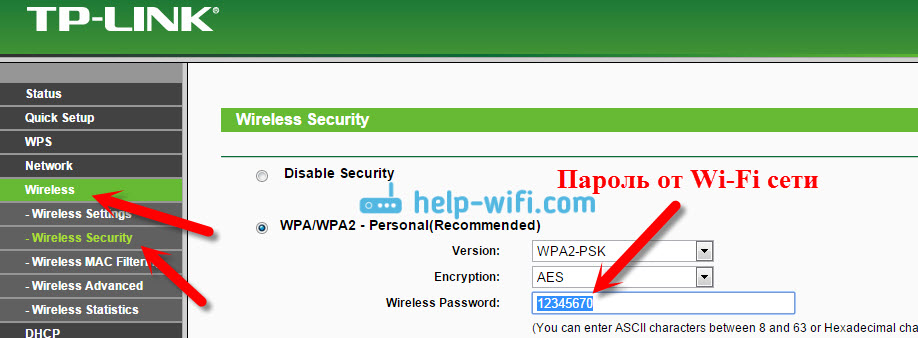
- 3671
- 454
- Beatriz Luna
Cómo averiguar la contraseña en el enrutador TP-Link? Descubriremos la contraseña de Wi-Fi y Configuración
Todas estas contraseñas, este es generalmente un tema dolorido cuando se trata de enrutadores Wi-Fi. No está claro de inmediato de qué contraseña estamos hablando, porque en el enrutador, puede haber dos o incluso tres contraseñas diferentes:
- Contraseña utilizada para acceder a la configuración de TP-Link.
- Contraseña en la red Wi-Fi.
- Y también puede haber una contraseña para conectarse a un proveedor de Internet. Dependiendo de qué tipo de conexión use su proveedor.
En este artículo, hablaremos específicamente sobre los enrutadores TP-Link. Te mostraré y diré cómo encontrar la contraseña de la red Wi-Fi y desde la configuración del enrutador. Considere la situación en la que olvidó la contraseña de Wi-Fi, o el panel en la placa, en su enrutador (módem) TP-Link. Específicamente, de acuerdo con la contraseña olvidada de su red Wi-Fi, hay un artículo separado y detallado: cómo averiguar su contraseña de Wi-Fi, o qué hacer si olvida la contraseña. En él escribí sobre cómo ver una contraseña en una computadora y en diferentes enrutadores. En tp-link incluyendo.
TP-Link: mire la contraseña de Wi-Fi en la configuración
Para ir al panel de control y encontrar la contraseña, debemos conectarnos al enrutador. También puedes por wi-fi. Sí, no recuerda la contraseña (muy probablemente), pero tal vez tenga una computadora ya conectada. Si no es así, conéctese al enrutador a través del cable de red: conectamos el cable al conector de LAN amarilla en el enrutador de la computadora (computadora portátil) en el castigo de la red.
Luego, en el navegador, escriba la dirección 192.168.1.1 (tal vez otro 192.168.0.1, o tplinkwifi.Net) y síguelo. Indicar el nombre de usuario y la contraseña. Si no los cambiaste, entonces esto Administración Y Administración. Puede ver instrucciones más detalladas para la entrada a la configuración. Bueno, por si acaso, doy un enlace al artículo, si no es posible ir a 192.168.1.1 (o 192.168.0.1).
En la Junta de la Junta, vaya a la pestaña Inalámbrico (Modo inalámbrico) - Seguridad inalámbrica (Protección inalámbrica). En campo Contraseña inalámbrica (Contraseña de PSK) Verá una contraseña desde su red Wi-Fi.
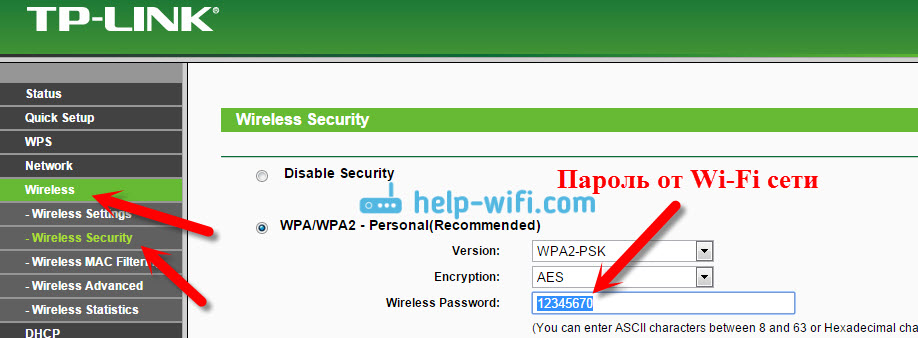
También puede cambiar fácilmente esta contraseña o dejar el viejo. En cualquier caso, ahora conoce la clave y puede conectar nuevos dispositivos a su enrutador.
Si olvidó la contraseña para ingresar la configuración (administrador)
En casi todos los enrutadores, incluso en TP-Link, la entrada a la configuración está protegida por una contraseña y el nombre del usuario. Es decir, para ir a la configuración del enrutador, debe especificar el nombre de usuario y la contraseña. En dispositivos TP -link, contraseña estándar: administrador y nombre de usuario también es administrador.
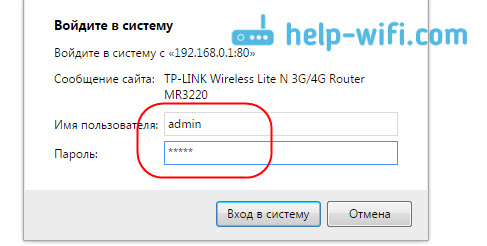
Datos estándar, puede encontrar desde abajo su enrutador.

Pero, si cambió la contraseña y necesita cambiar la contraseña para ingresar la configuración y olvidarla, entonces es casi imposible restaurarla. Excepto para tratar de recordar. Si no funciona, pero debe ir a la configuración, lo más probable es que tenga que restablecer la configuración y configurar el enrutador nuevamente.
Sacamos conclusiones
Debe cambiar las contraseñas, su red inalámbrica y la configuración del enrutador deben estar bien protegidos. Además, debe instalar contraseñas complejas que serán difíciles de elegir o adivinar. Pero, siempre intente grabar contraseñas que instale, para que no busque cómo restaurarlas, perder el tiempo, configurar de nuevo el enrutador, etc. D.
Olvidé una contraseña de Wi-Fi, puedes mirar la computadora, o en la configuración del enrutador TP-Link, cómo lo acabamos de hacer. Olvidé la contraseña para ingresar la configuración, lo más probable es que tenga que descartar la configuración a la fábrica y configurar todo nuevamente.
Si algo no funciona, escriba en los comentarios, intentaremos resolver su problema. Los mejores deseos!
- « Cómo conectar el enrutador Wi-Fi TP-Link?
- Internet (Wi-Fi) en Windows 10 desaparece después de dejar el modo de sueño »

